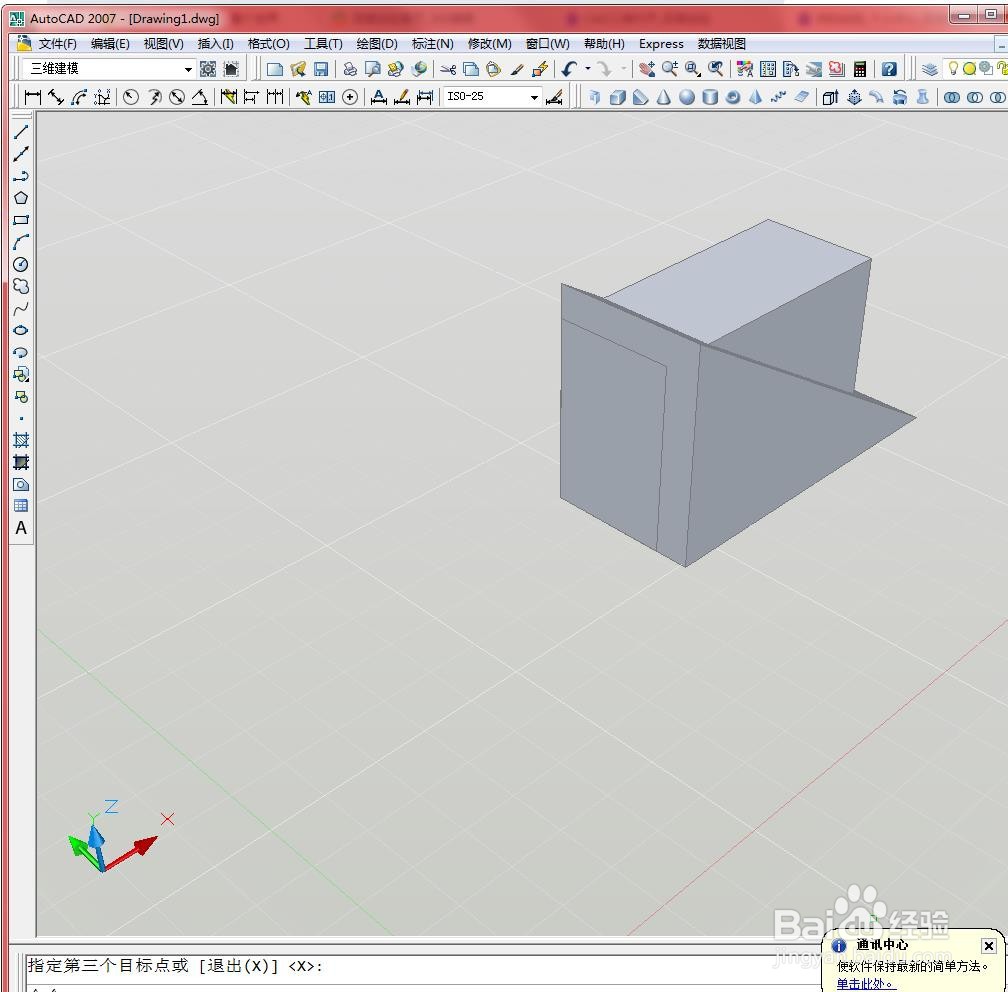1、打开文件。
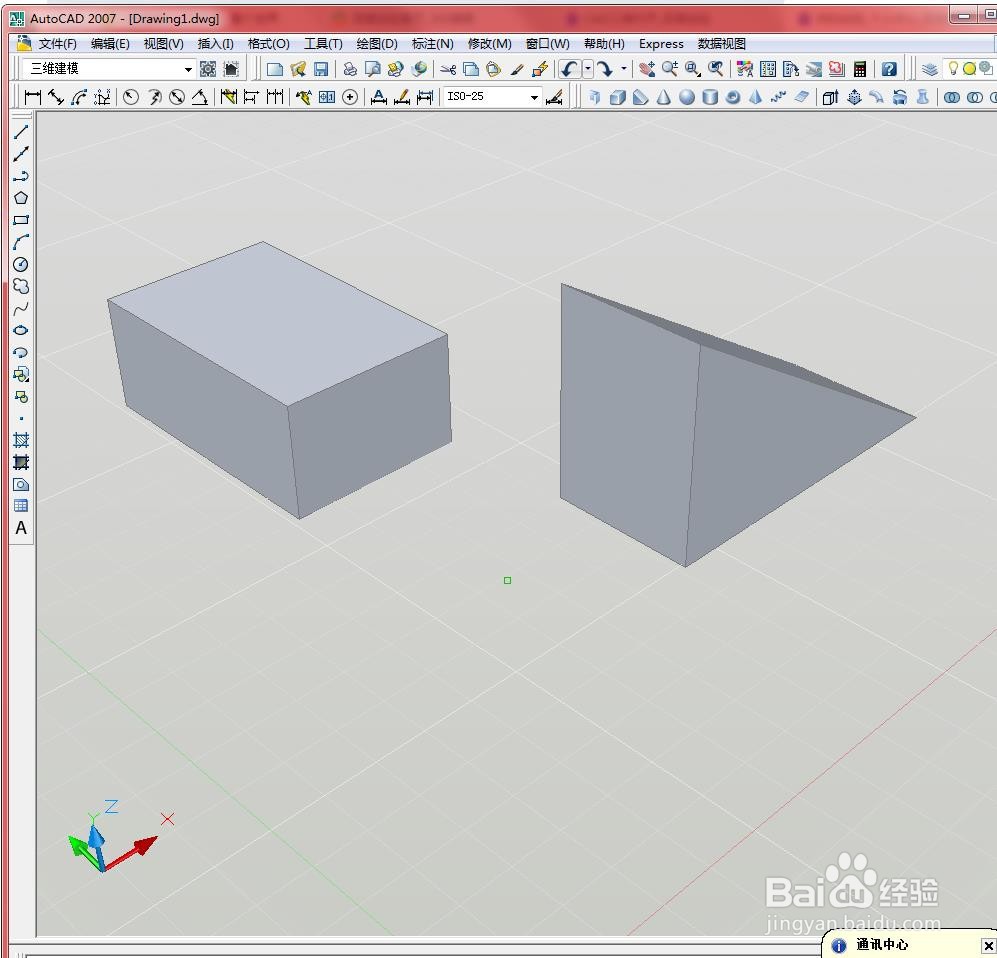
2、旋转【修改】/【三维操作】/【三维对齐】菜单命令,如下图所示
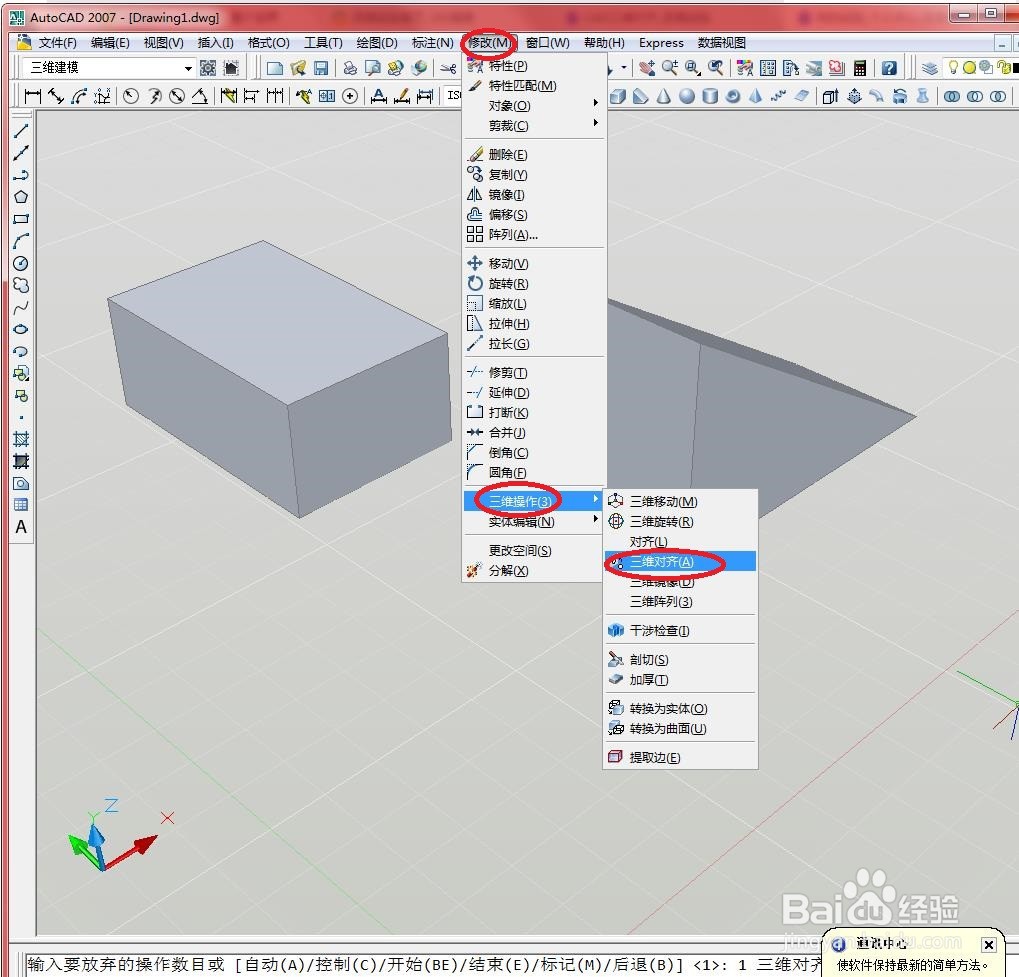
3、在绘图区域中选择如下图所示的图形对象,并按【Enter】键确认,
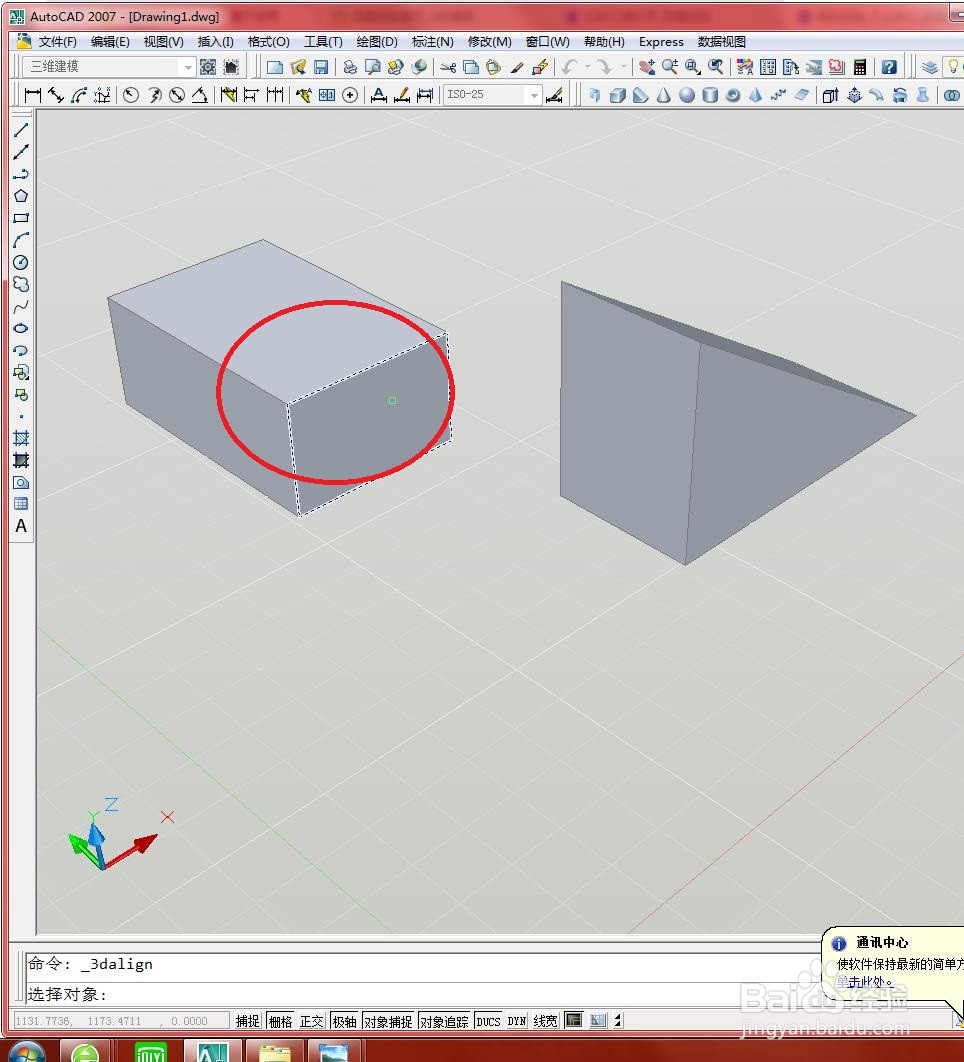
4、在绘图区域中捕捉如下图所示端点作为基点。
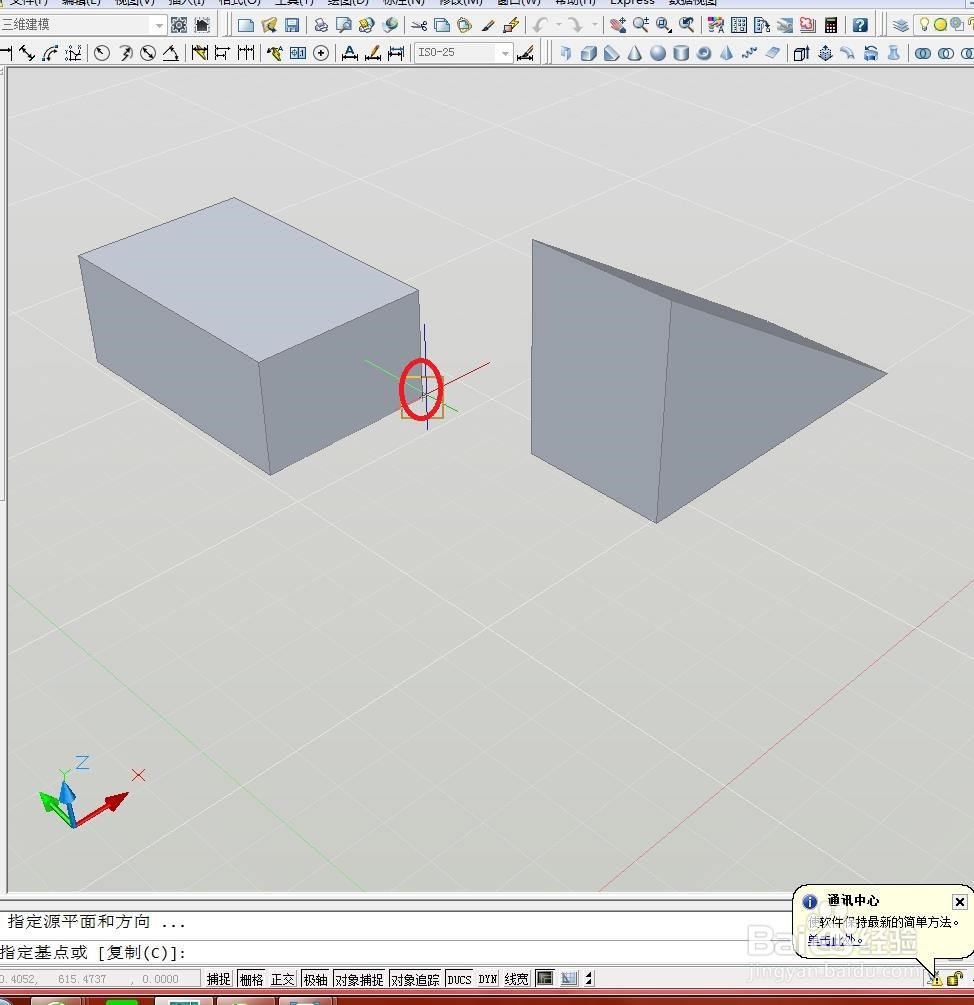
5、在绘图区域中拖动鼠标并捕捉如下图所示端点作为第二个点。
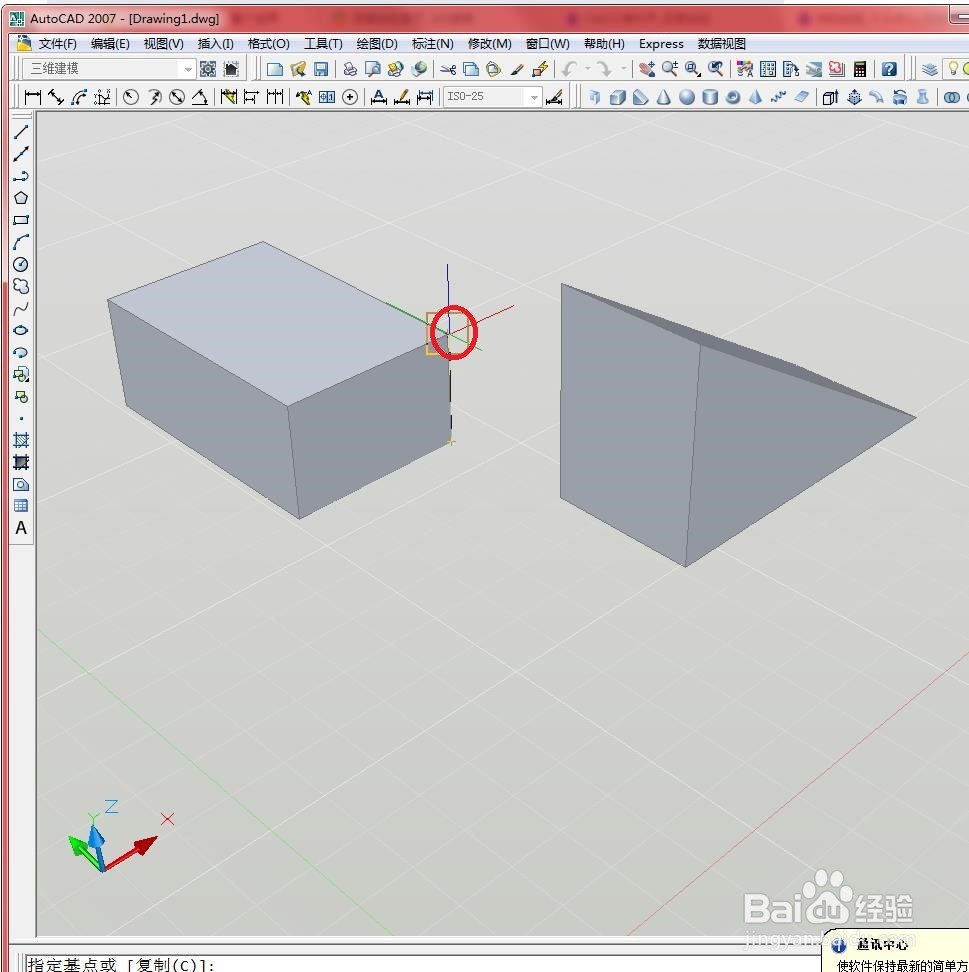
6、在绘图区域中拖动鼠标并捕捉如下图所示端点作为第三个点。
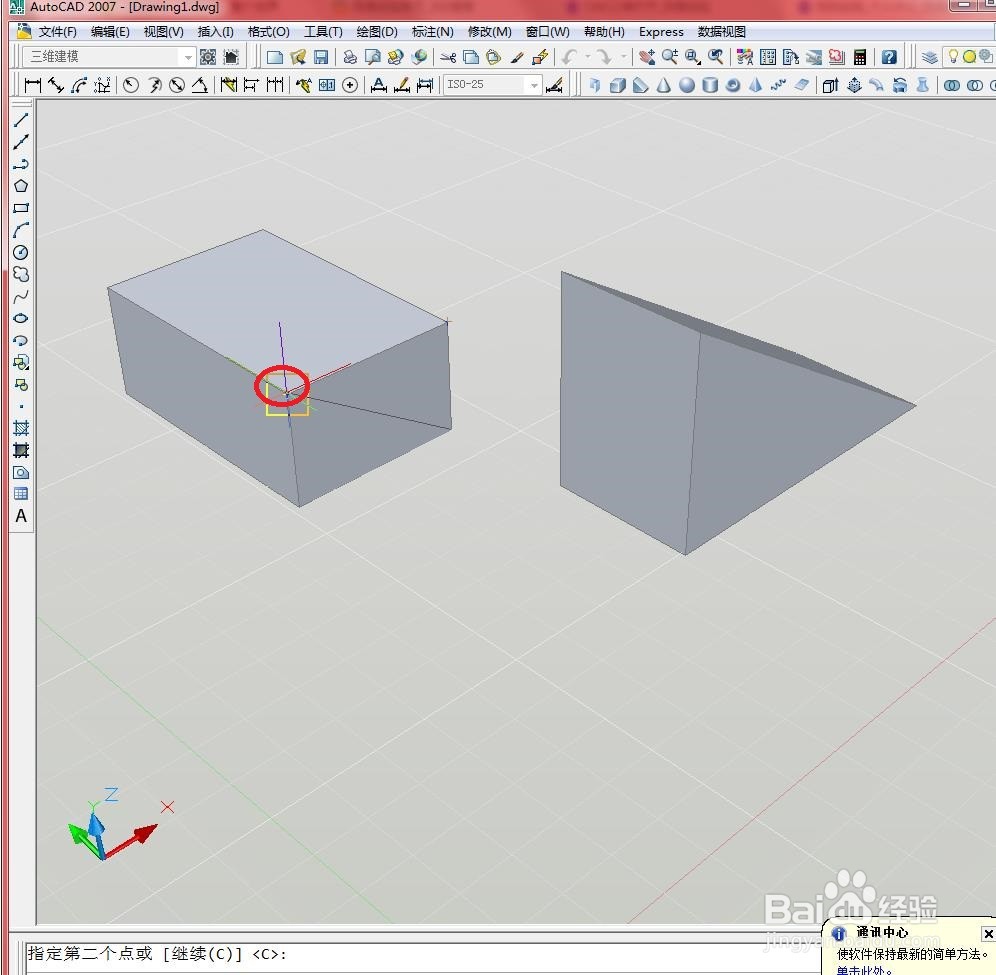
7、在绘图区域中拖动鼠标并捕捉如下图所示端点作为第一个目标点。
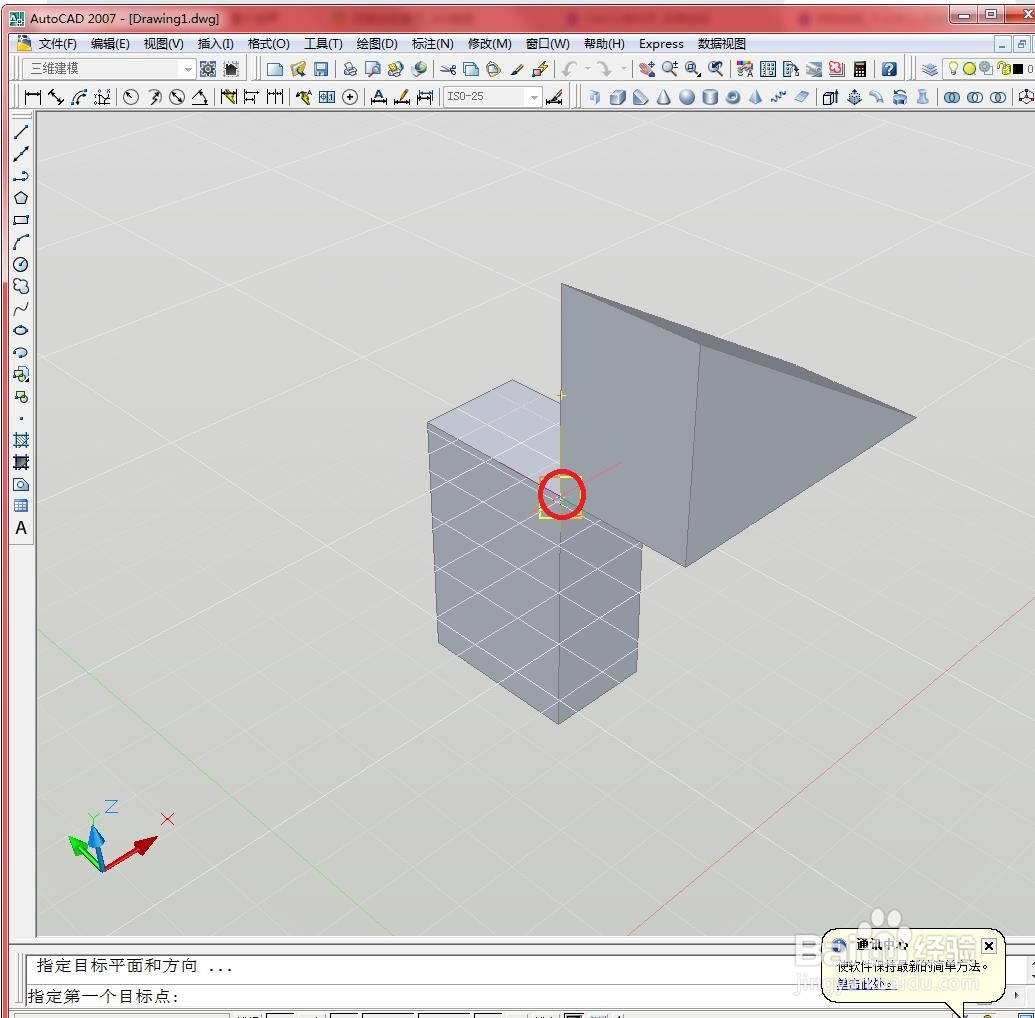
8、在绘图区域中拖动鼠标并捕捉如下图所示端点作为第二个目标点。
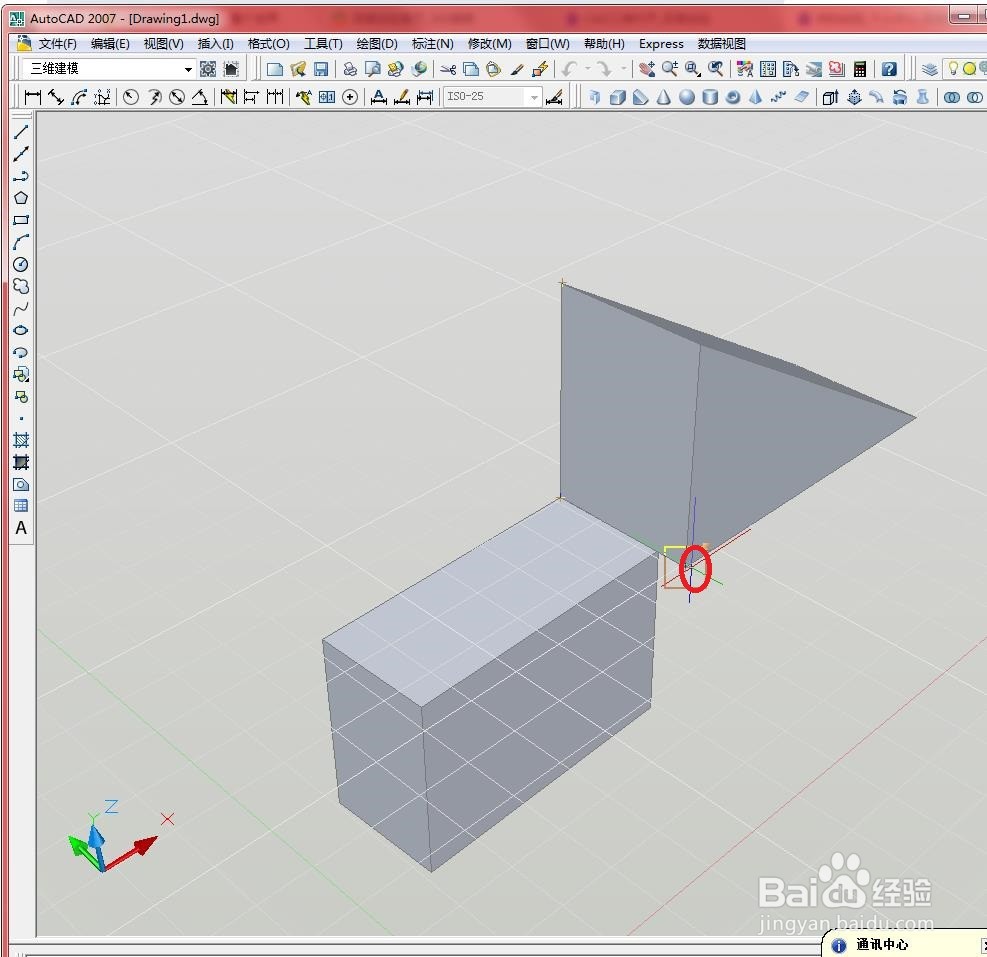
9、在绘图区域中拖动鼠标并捕捉如下图所示端点作为第三个目标点。
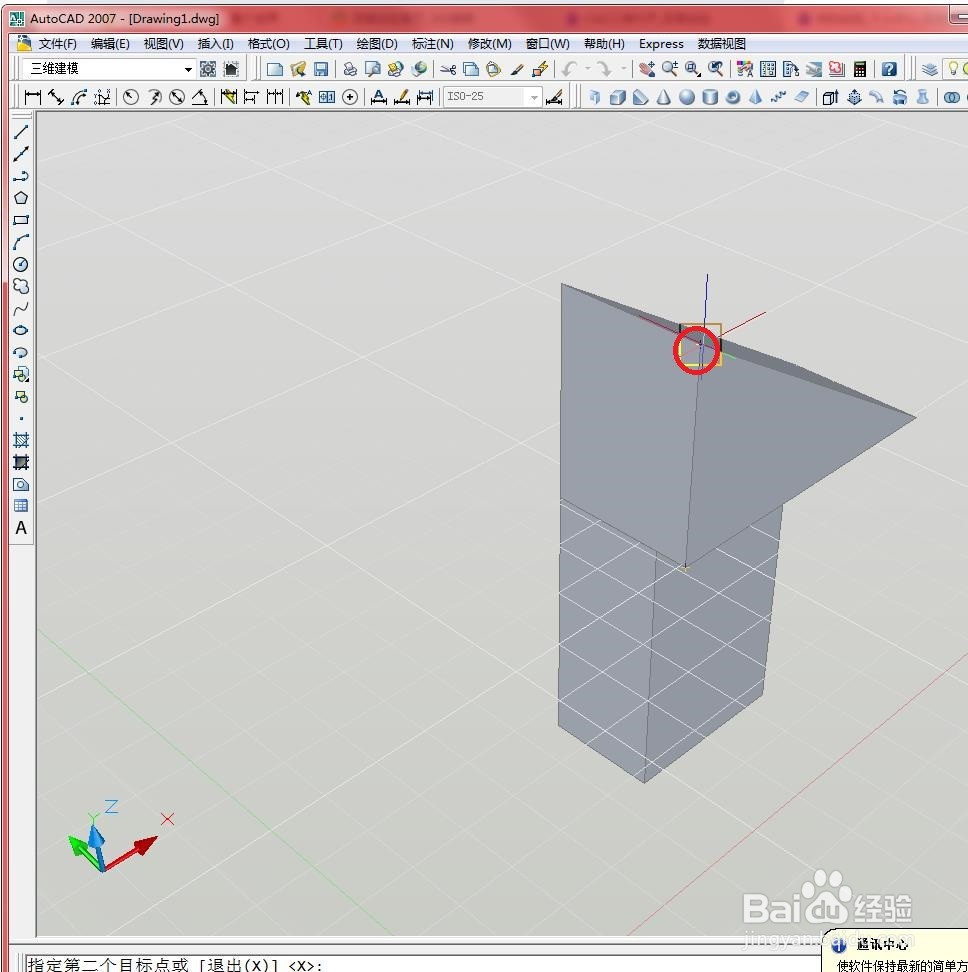
10、结果如下图所示